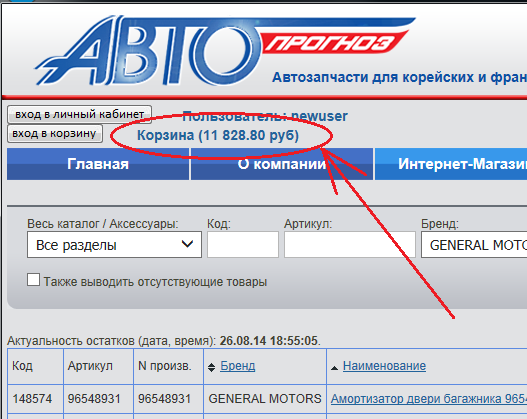Инструкция для пользователей нашего сайта
1. Вход на сайт
1.1. Для входа на сайт нужно набрать в адресной строке браузера адрес: http://avtoprognoz.ru/
1.2. Посетителям нашего сайта доступна вся информация, размещённая на нашем сайте, включая каталог товаров.
1.3. Незарегистрированные пользователи не могут делать заказы, не могут видеть цены товаров.
1.2. Чтобы стать зарегистрированным пользоватетем, нужно пройти регистрацию на сайте: см. п.2.
1.3. Если пользователь зарегистрирован на сайте, то п.2 можно пропустить.
2. Регистрация на сайте нового пользователя
2.1. На главной странице сайта нажмите ссылку "Регистрация"
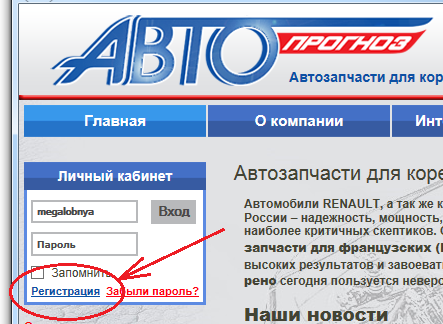
2.2. Нужно заполнить обязательные поля (отмеченные красной звёздочкой) на появившейся форме регистрации.
ВАЖНО! Нужно правильно указать ИНН, чтобы система показывала правильные цены.
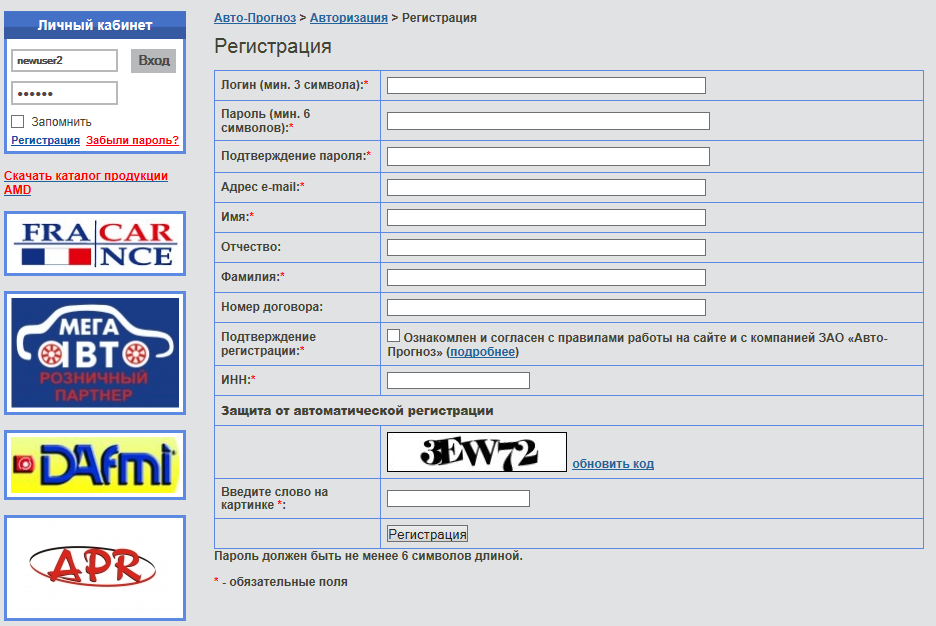
2.3. После правильного заполнения всех необходимых полей, нужно нажать на кнопку "Регистрация".
Если регистрация прошла успешно, окно регистрации и колонка с баннерами пропадёт, появятся кнопки входа в личный кабинет и корзину:
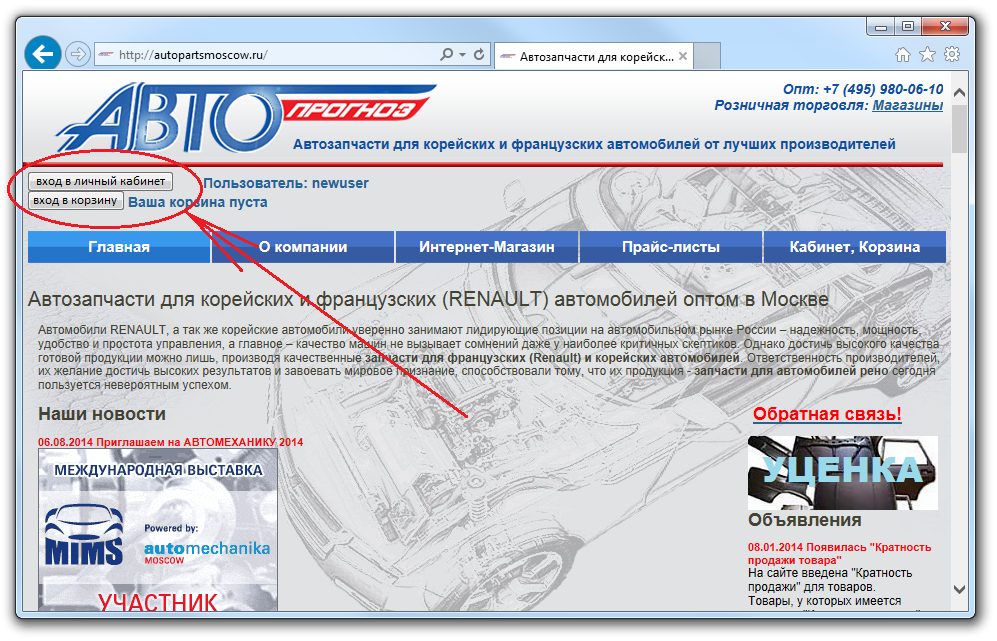
2.4. ВАЖНО! Для полноценой работы с каталогом нужно связаться с менеджерами ООО «Автомедон-М» (+7 (495) 980-06-10), чтобы подтвердить вашу регистрацию. Без этого шага цены на товары не будут доступны.
3. Поиск товаров в каталоге сайта ООО «Автомедон-М»
3.1. Для поиска товаров в каталоге, нужно выбрать пунк главного меню "Интернет-Магазин" -> "Поиск по каталогу".
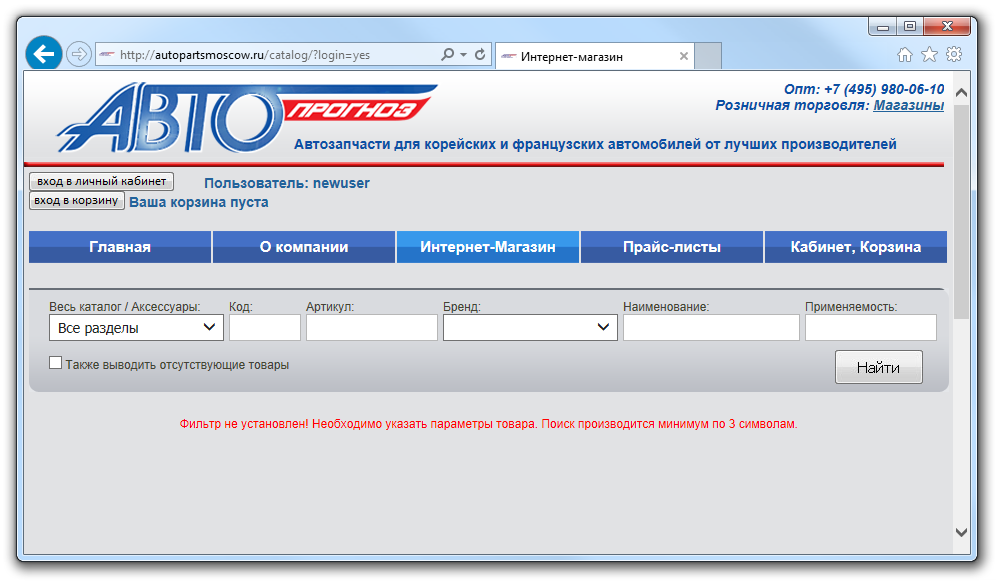
3.2. Для осуществления поиска, нужно заполнить одно или несколько полей в форме поиска и нажать кнопку "Найти":
|
Название поля ввода на форме поиска |
Пояснение |
|
Весь каталог / Аксессуары: |
По умолчанию выбран поиск по всем разделам каталога. Можно выбрать отдельный раздел. |
|
Код: |
Внутренний код Автомедон-М (Код 1С). |
|
Артикул: |
Поле для указания артикула, оригинального номера, номера производителя детали. Можно указывать часть номера - в этом случае будут найдены все товары, в артикулах которых есть указанные символы. |
|
Бренд: |
Можно выбрать конкретный бренд. Если оставить поле пустым, поиск осуществляется по всем брендам. |
|
Наименование: |
Можно указать часть наименования, в этом случае будут найдены все товары, в названиях которых есть введённая строка. |
|
Применяемость: |
По указанному полю происходит поиск по краткой применяемости. Можно указать часть наименования, в этом случае будут найдены все товары, в применяемости которых есть введённая строка. |
|
галка "Также выводить отсутствующие товары" |
Пока галка не отмечена - поиск осуществляется по товарам, которые есть в наличии. |
3.3. Результаты поиска товаров представлены в табличном виде.
3.3.1. Над таблицей располагается информация на какой момент времени актуальны остатки на сайте:
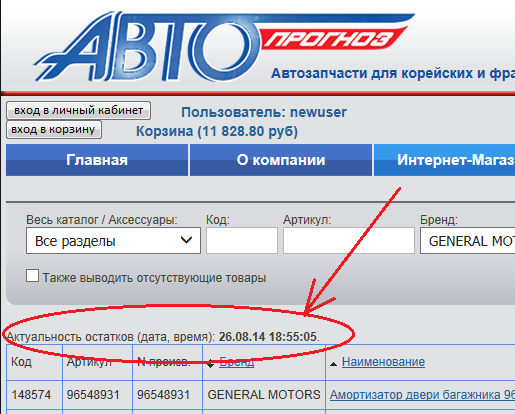
3.3.2. Под таблицей располагаются ссылки на другие страницы списка товаров (если он больше чем 50 строк).
3.3.3. Какая информация находится в колонках таблицы:
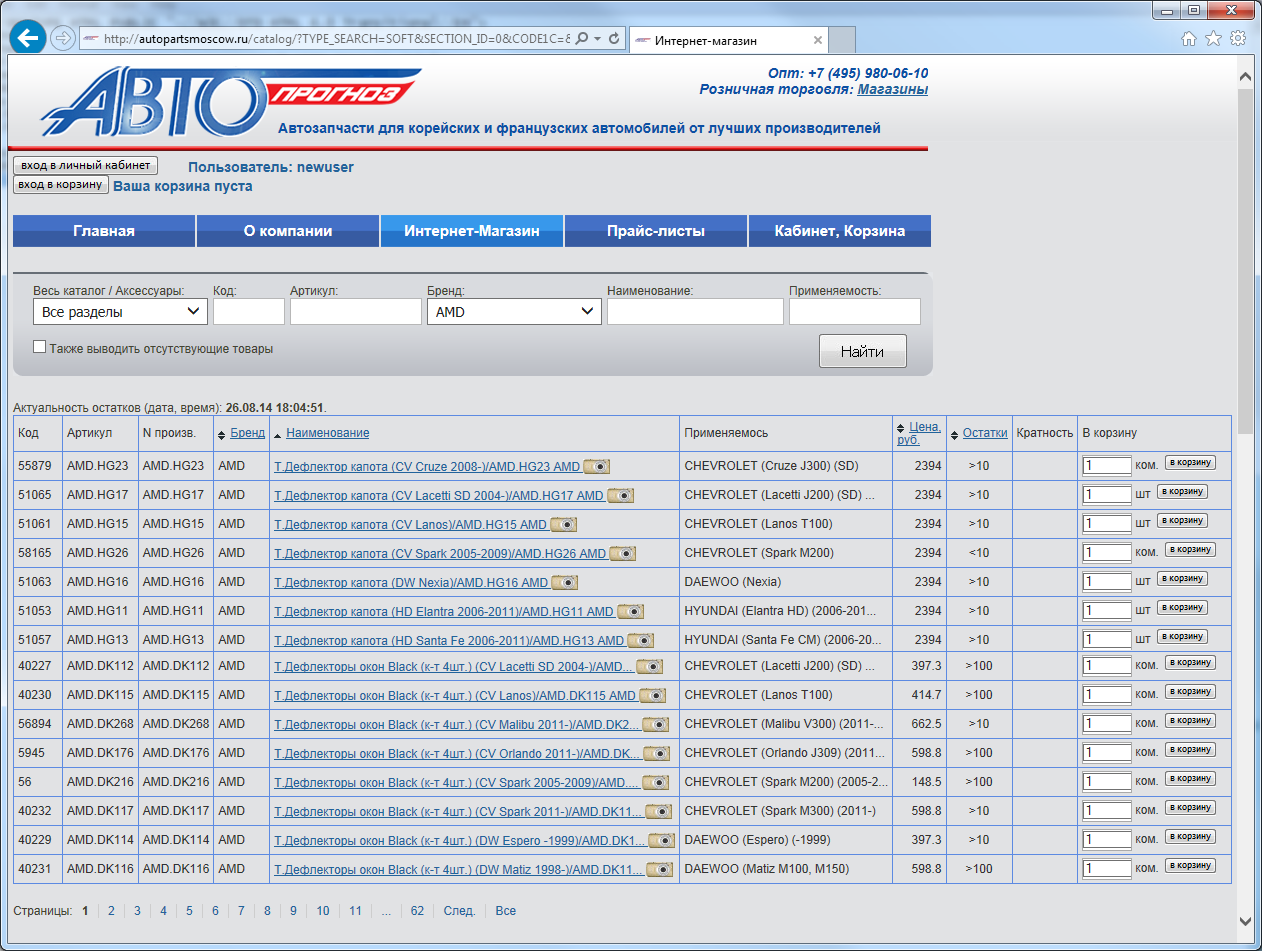
|
Название колонки |
Описание |
|
Код |
Внутренний код Автомедон-М (Код 1С). |
|
Артикул |
Артикул товара. Тут может быть оригинальный номер либо номер производителя. |
|
N произв. |
Номер производителя детали (заводской номер) |
|
Бренд |
Бренд производителя |
|
Наименование |
Наименование детали. Ссылка на карточку товара. Показаны первые 65 символов названия. Полное название можно посмотреть в карточке товара. |
|
Применяемось |
Краткая применяемость товара. Полную применяемость можно посмотреть в карточке товара. |
|
Цена, руб. |
Индивидуальная цена для клиента. |
|
Остатки |
Примерные остатки товара на складе Автомедон-М. |
|
Кратность |
Товары, у которых имеется значение "Кратность продажи", могут продаваться только в количестве кратном этому значению (к примеру, кратность = 10, можно покупать следующие количества: 10, 20, 30, и т.д.). |
|
В корзину |
Поле для указания нужного количества товара (по умолчанию 1 шт.) и Кнопка "в корзину", при нажатии на которую указанное кличество товара попадает в "Корзину" пользователя. (в "Корзине" можно товар удалить, изменить количество). Как только товар попадает в корзину, вверху обновляется сумма набранных товаров:
|
4. Оформление заказа на товары
4.1. ВАЖНО! Можно делать сколько угодно заказов, хоть по-одной позиции в каждом. При выставлении счёта, все заказы объединятся в один.
4.2. ВАЖНО! Как только заказ нам отправляется - товар резервируется для Вас.
4.3. Для оформления заказа на товары, нужно войти в "Корзину" покупателя. Для этого нажмите кнопку "вход в корзину" (см. п. 2.3.) или выберите пункт меню: "Кабинет, Корзина" -> "КОРЗИНА".
Появится следующая форма:
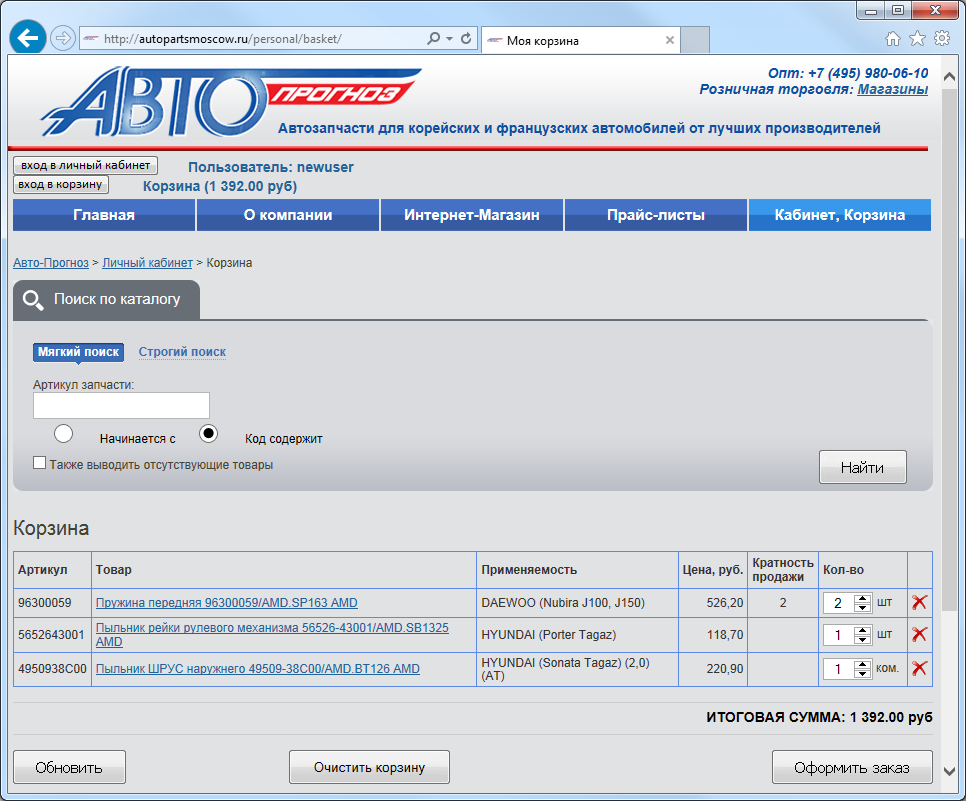
4.4. В "Корзине" можно удалять товары, менять количество товаров.
4.5. Чтобы сделать заказ, нужно нажать на кнопку "Оформить заказ".
4.6. В появившейся форме, нужно заполнить следующие данные и нажать на кнопку "Оформить заказ".
Данные заполняются при самом первом заказе. В дальнейшем эти данные сайт запомнит, и заполнить нужно если что-то поменялось.
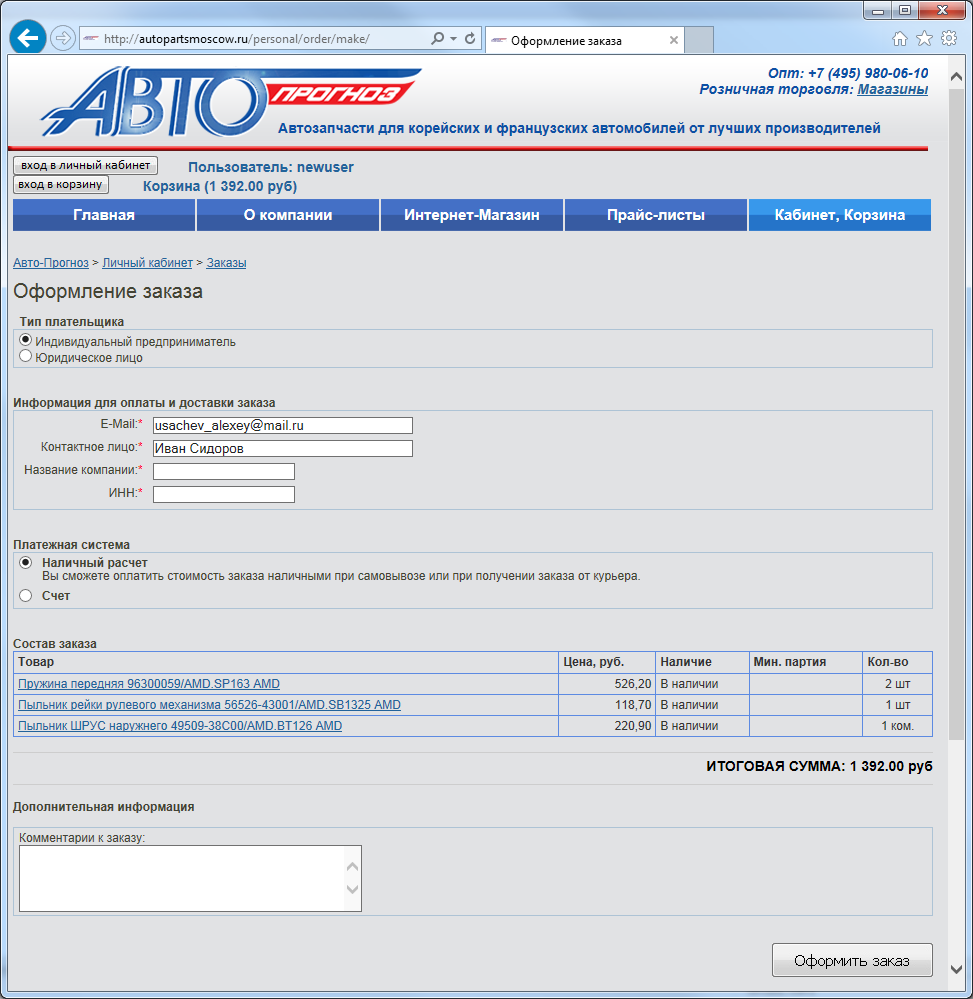
|
Информационное поле |
Пояснение |
|
Тип плательщика |
Выберите тип фирмы, которая будет оплачивать заказ. |
|
E-Mail: |
Электронный адрес, куда будут направлены уведомления по этому заказу. |
|
Контактное лицо: |
Контактное лицо от вашей фирмы. |
|
Название компании: |
Название вашей фирмы |
|
ИНН: |
(!) Важно указать правильный ИНН, чтобы заказ (резерв товара) зарегистрировался в системе на нужное Юридическое Лицо. |
|
Платежная система |
Указывается наличный или безналичный тип оплаты. |